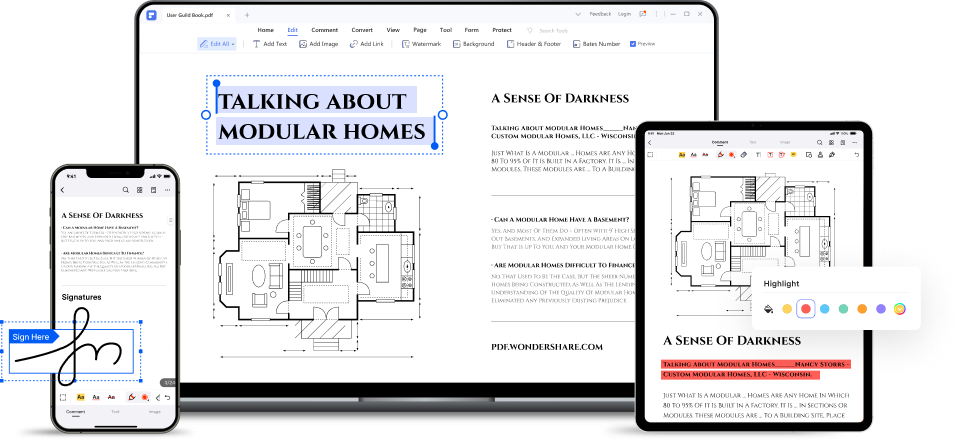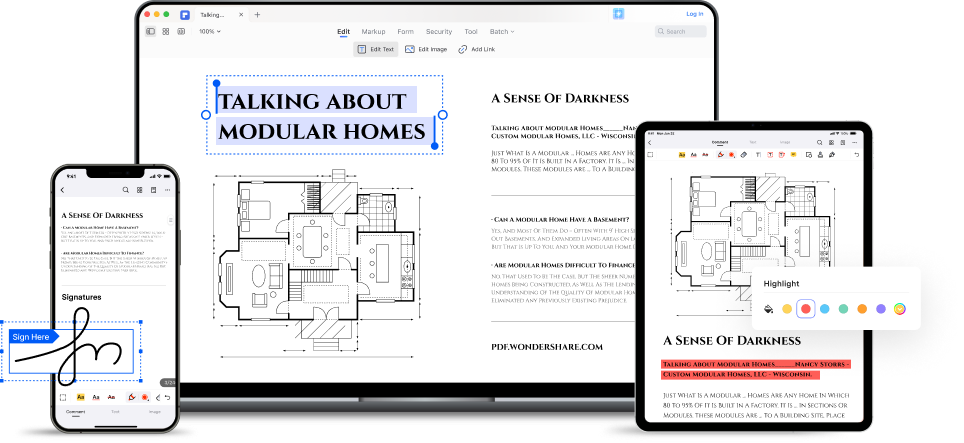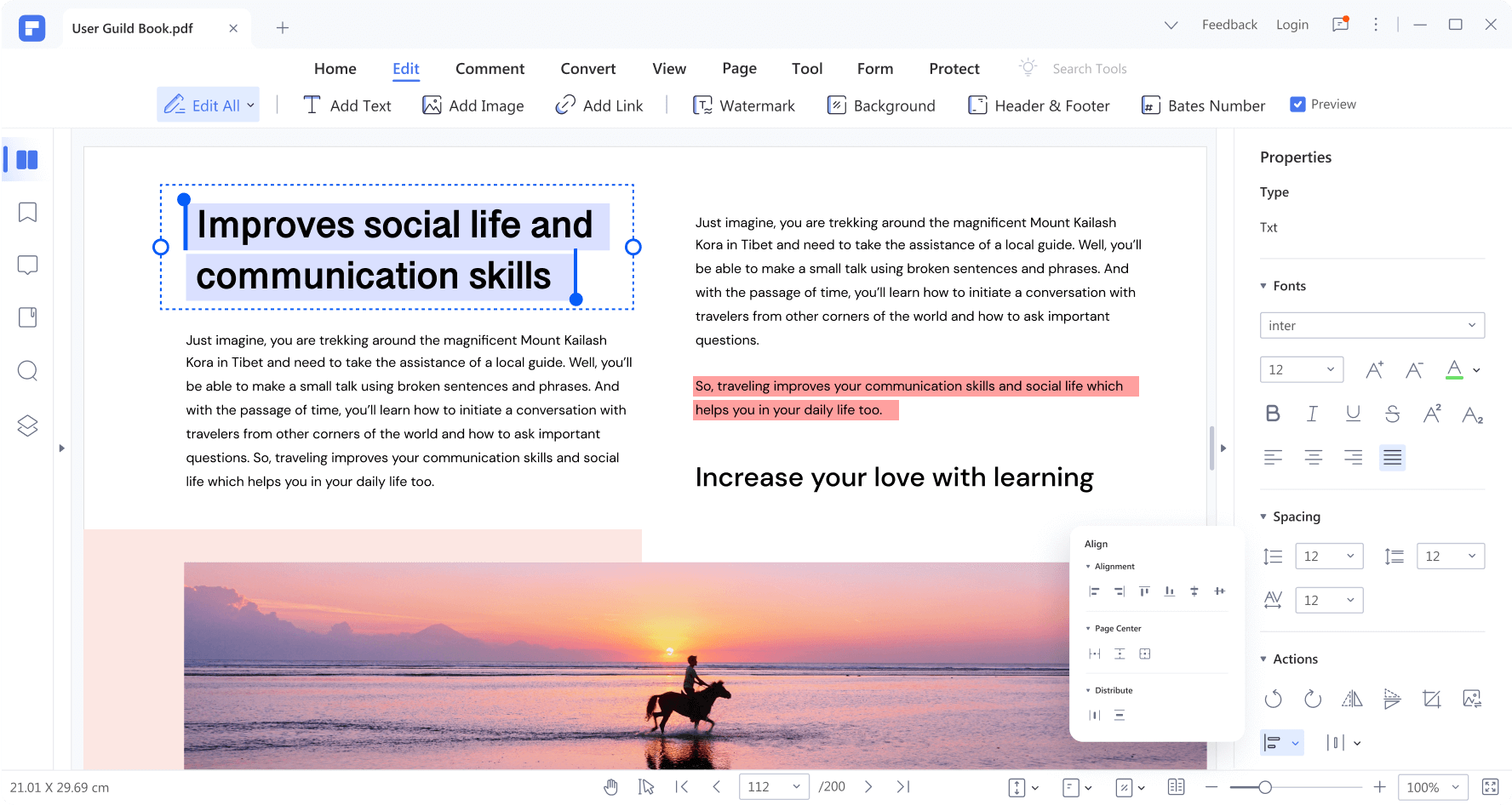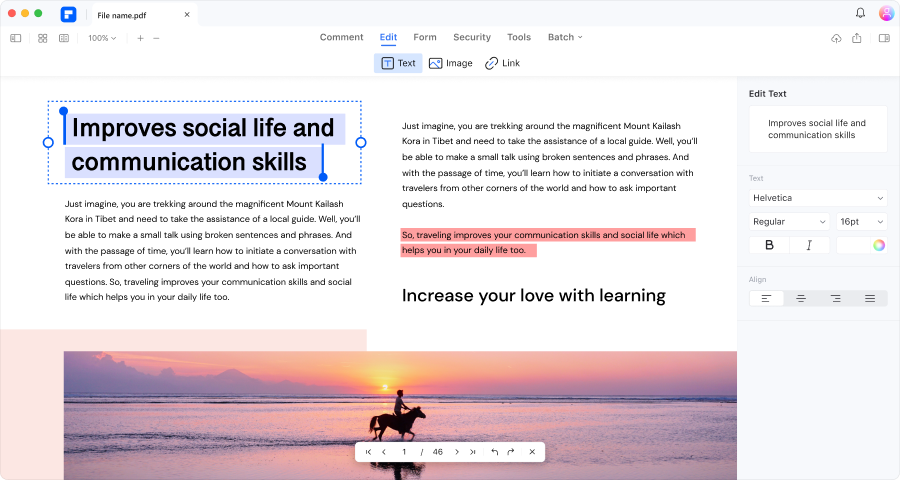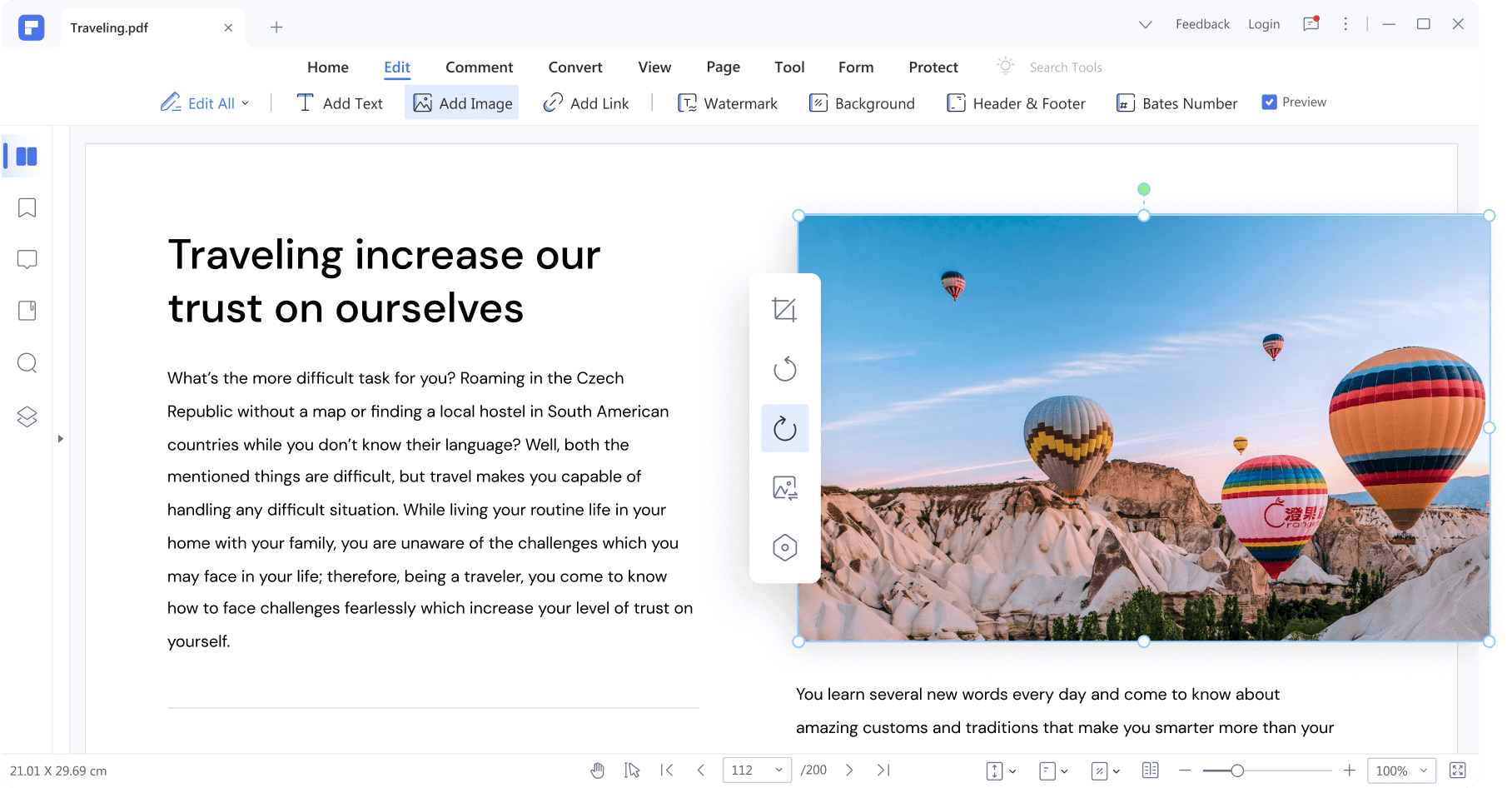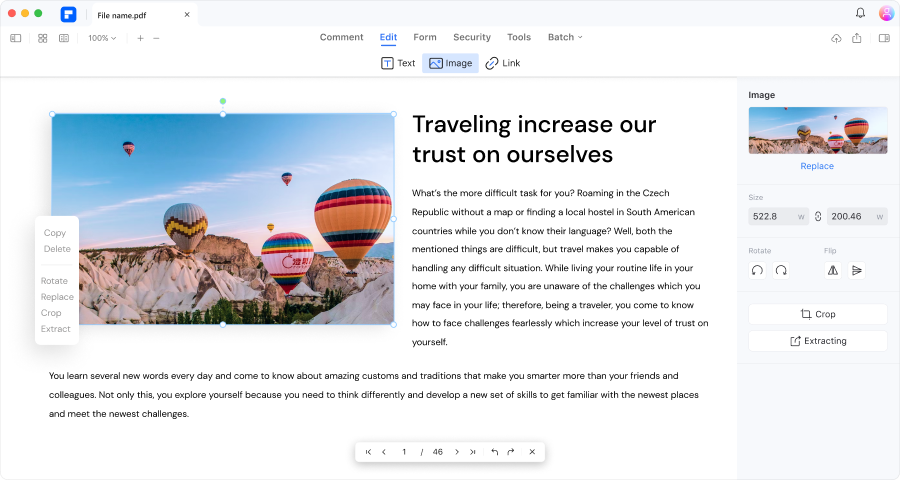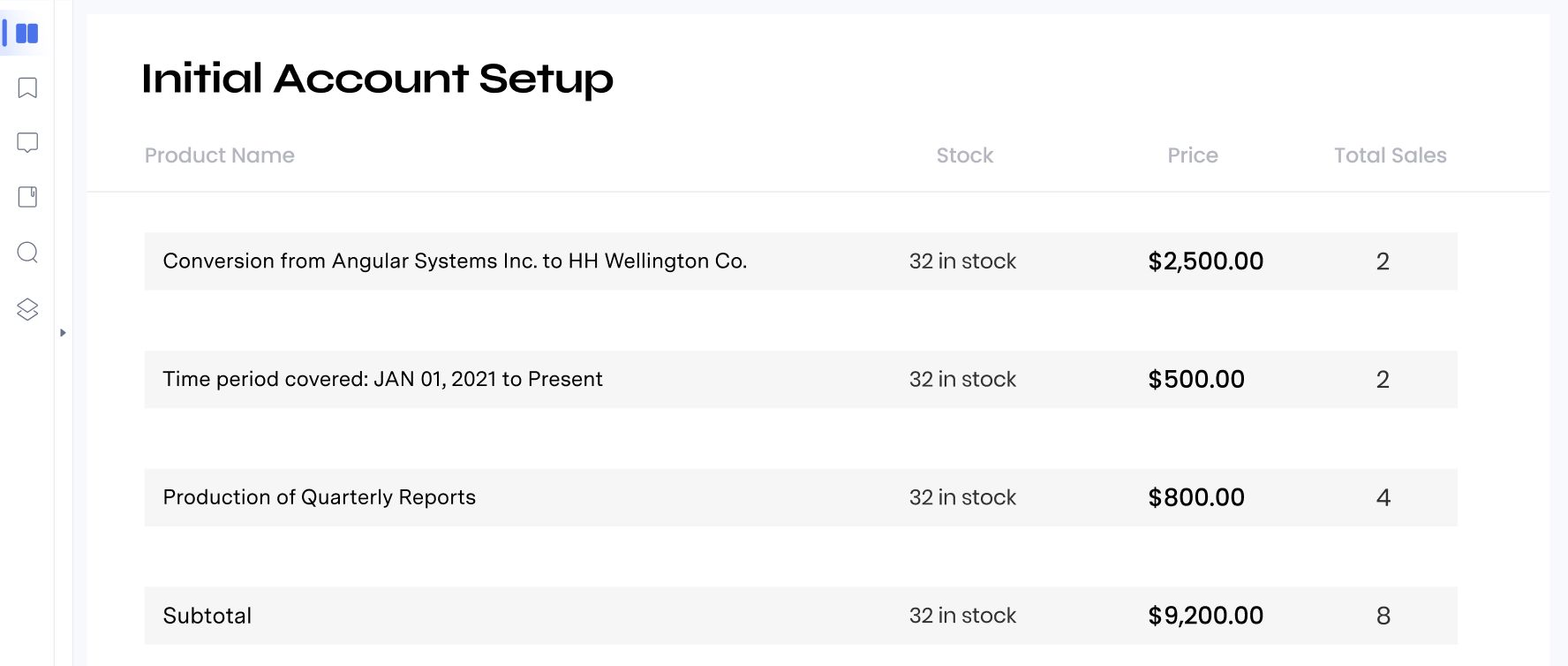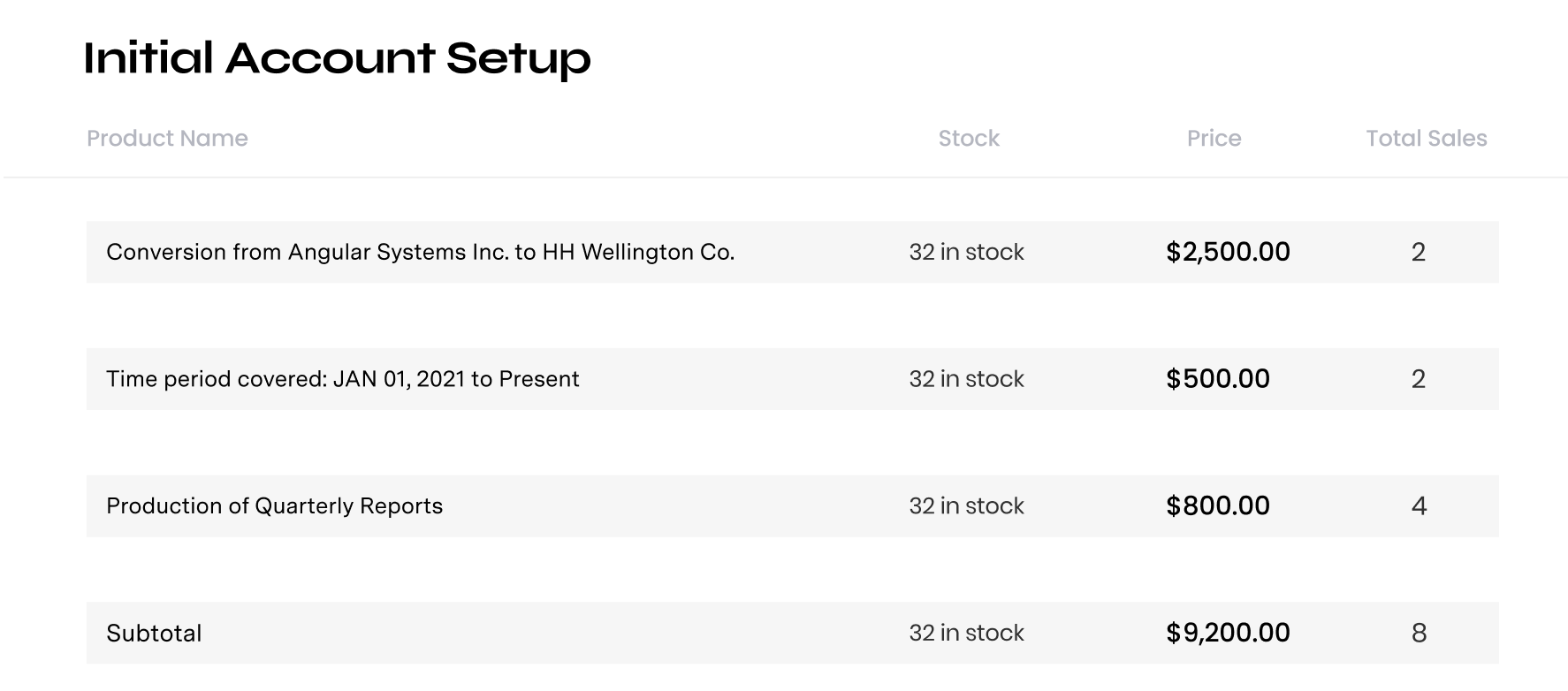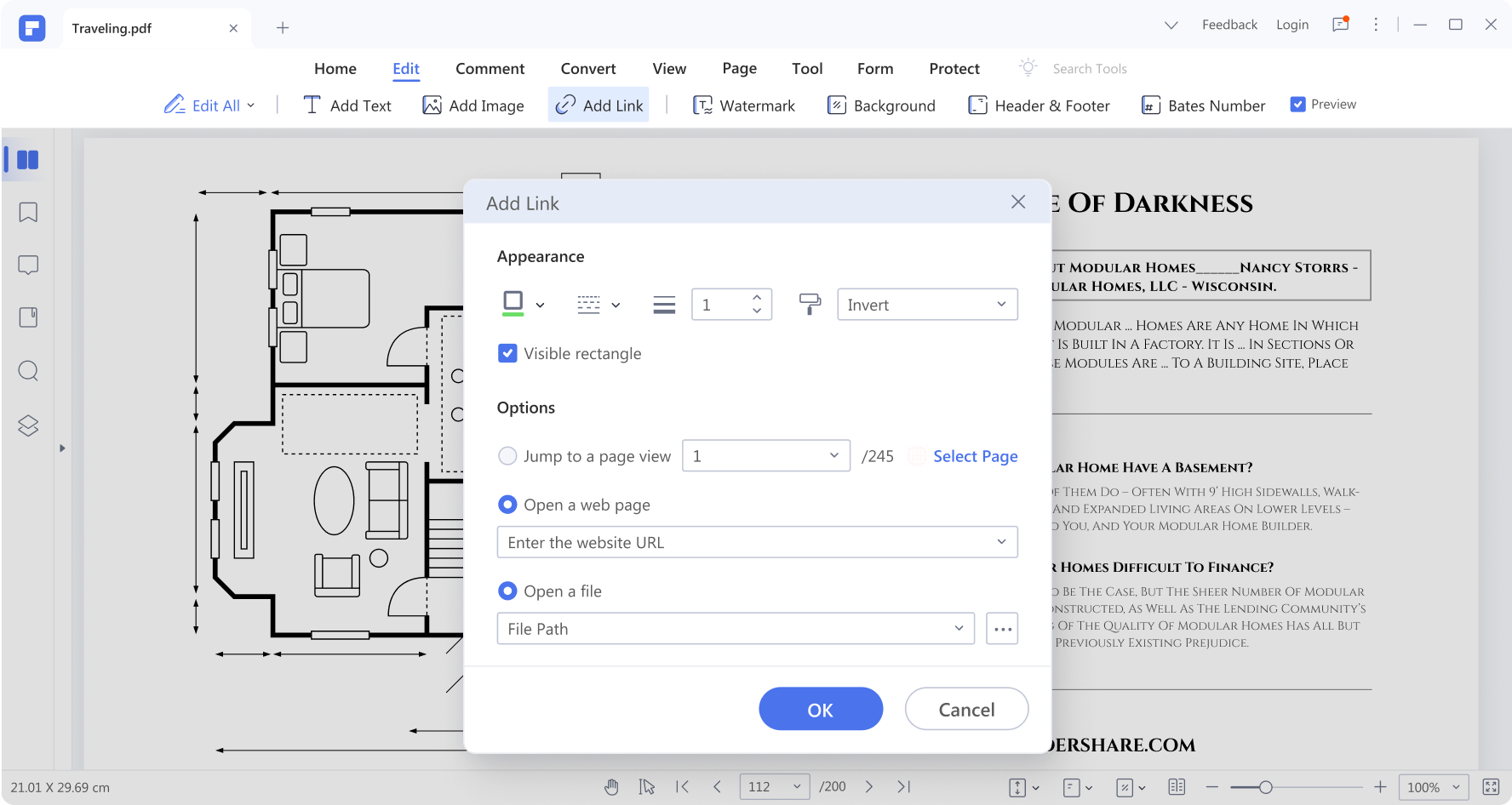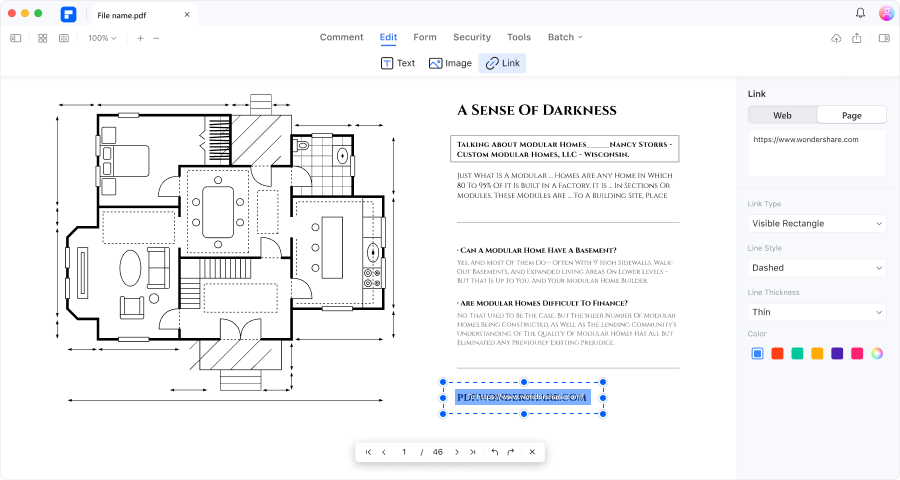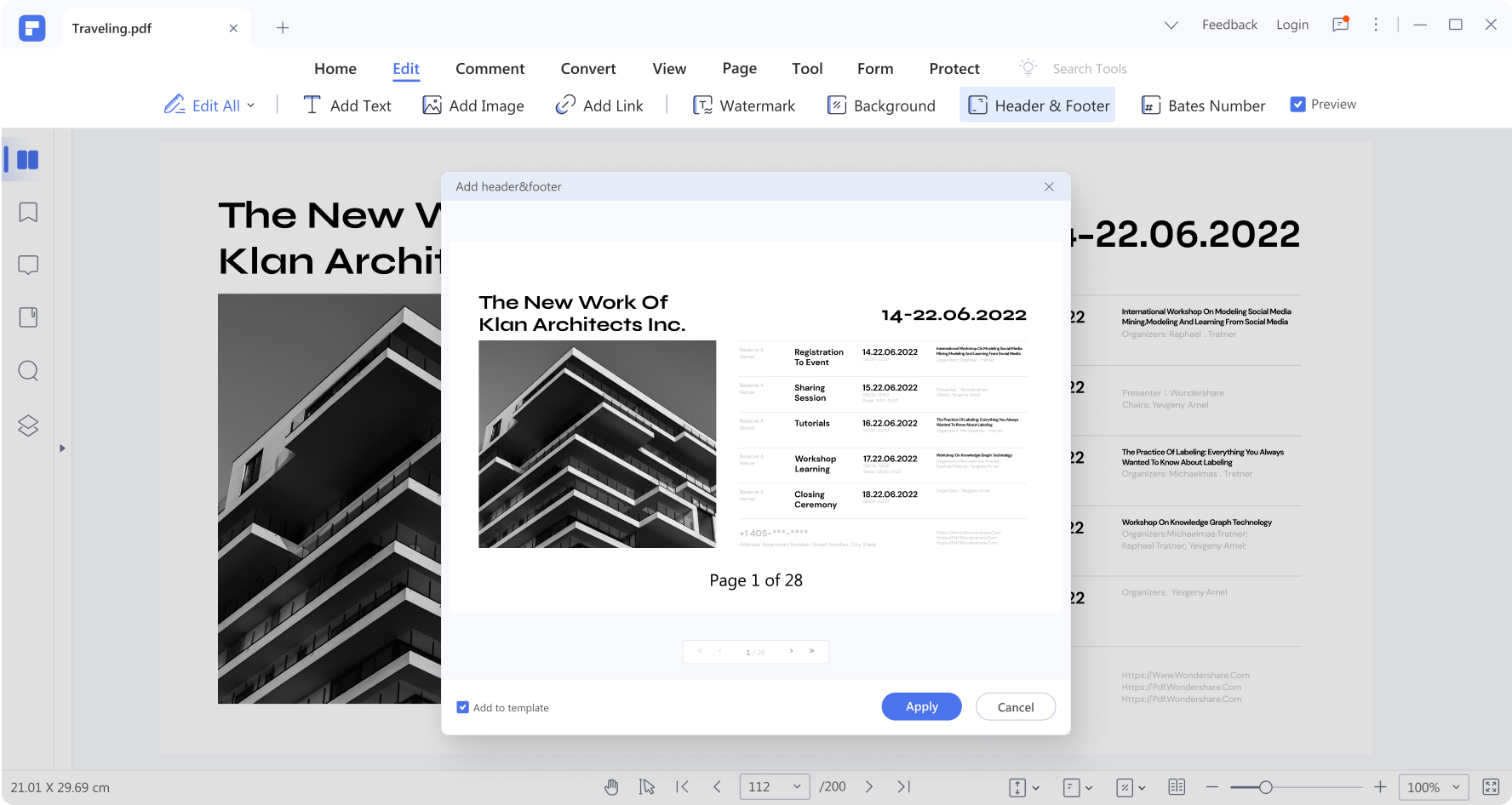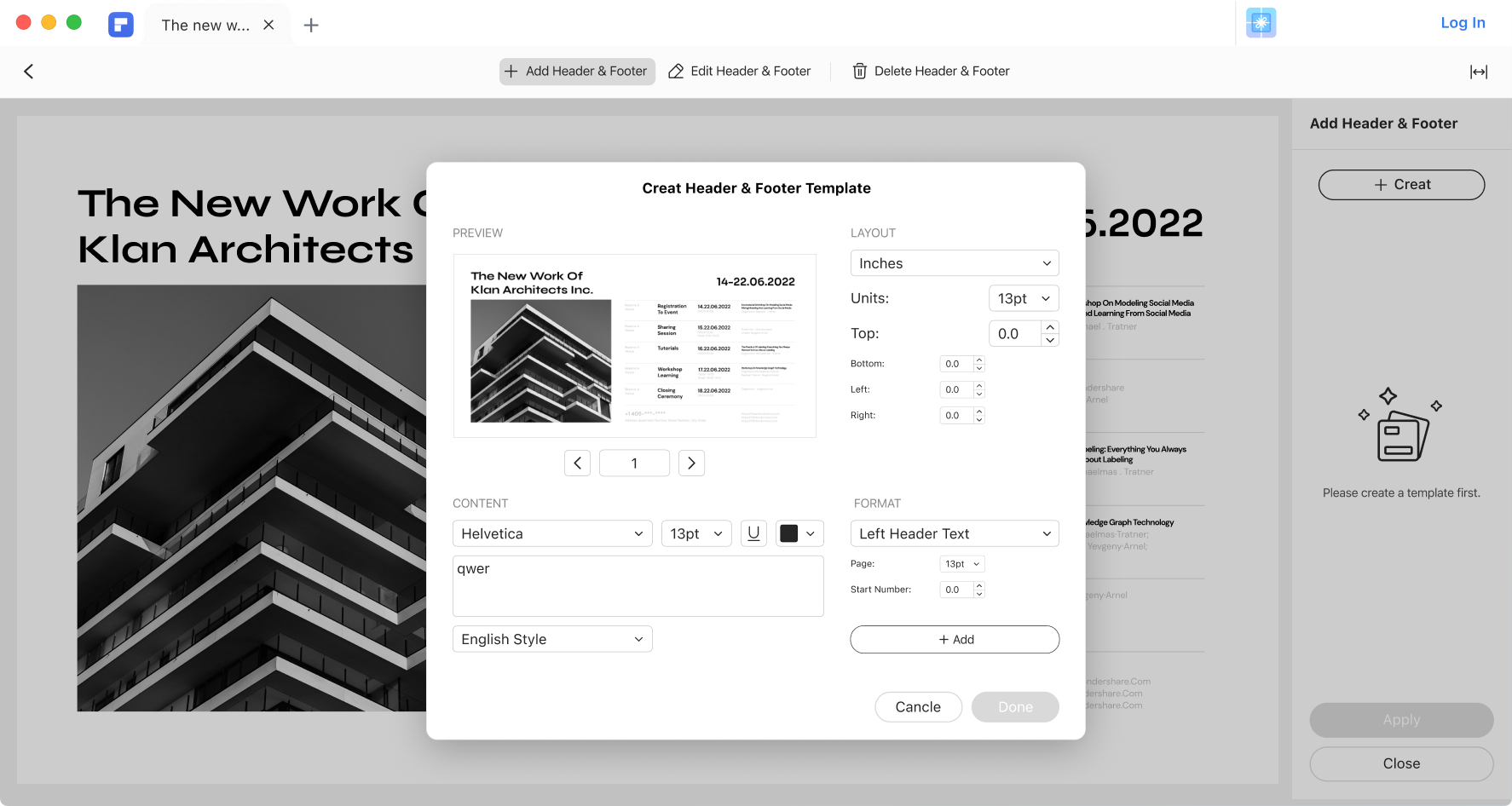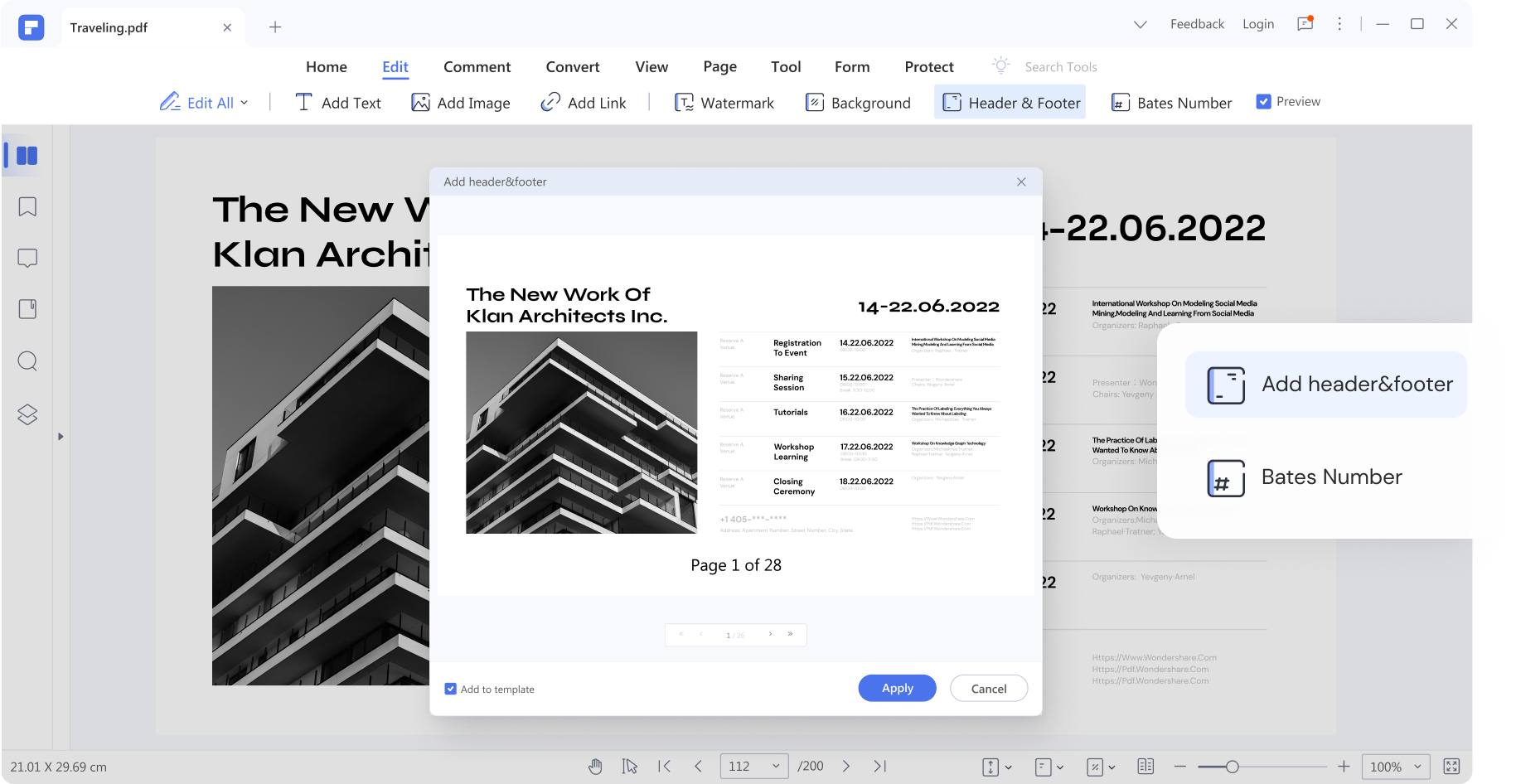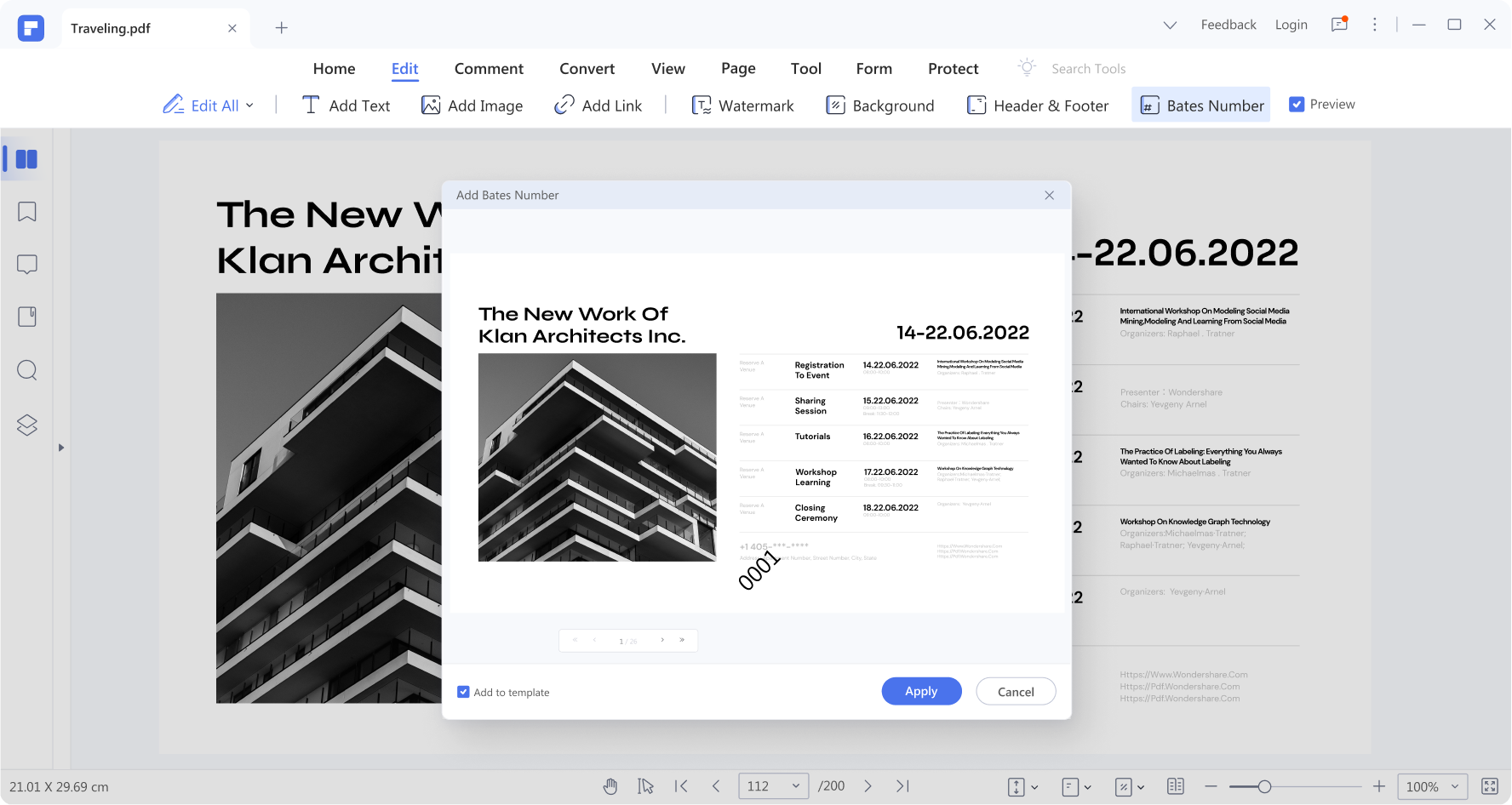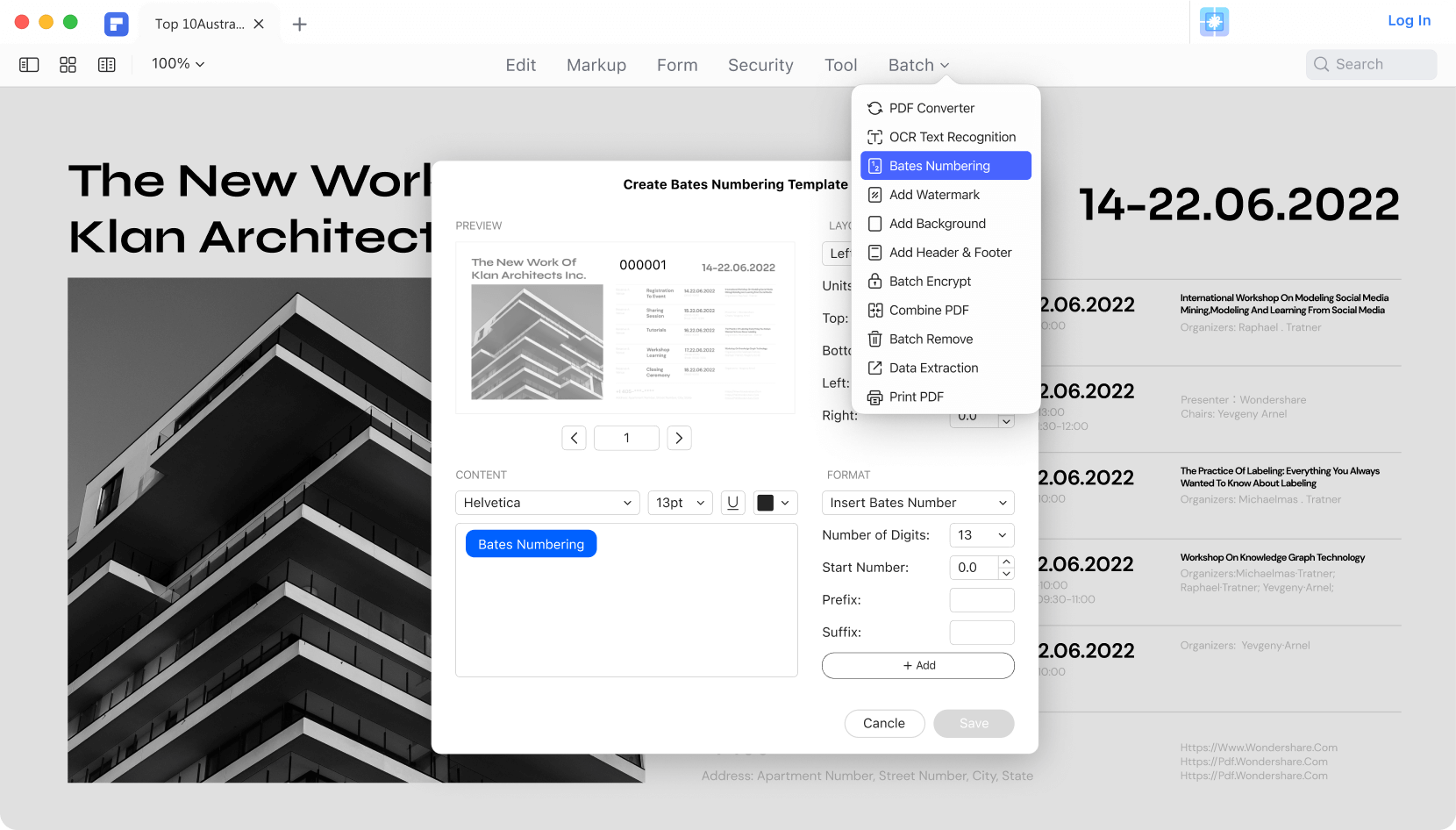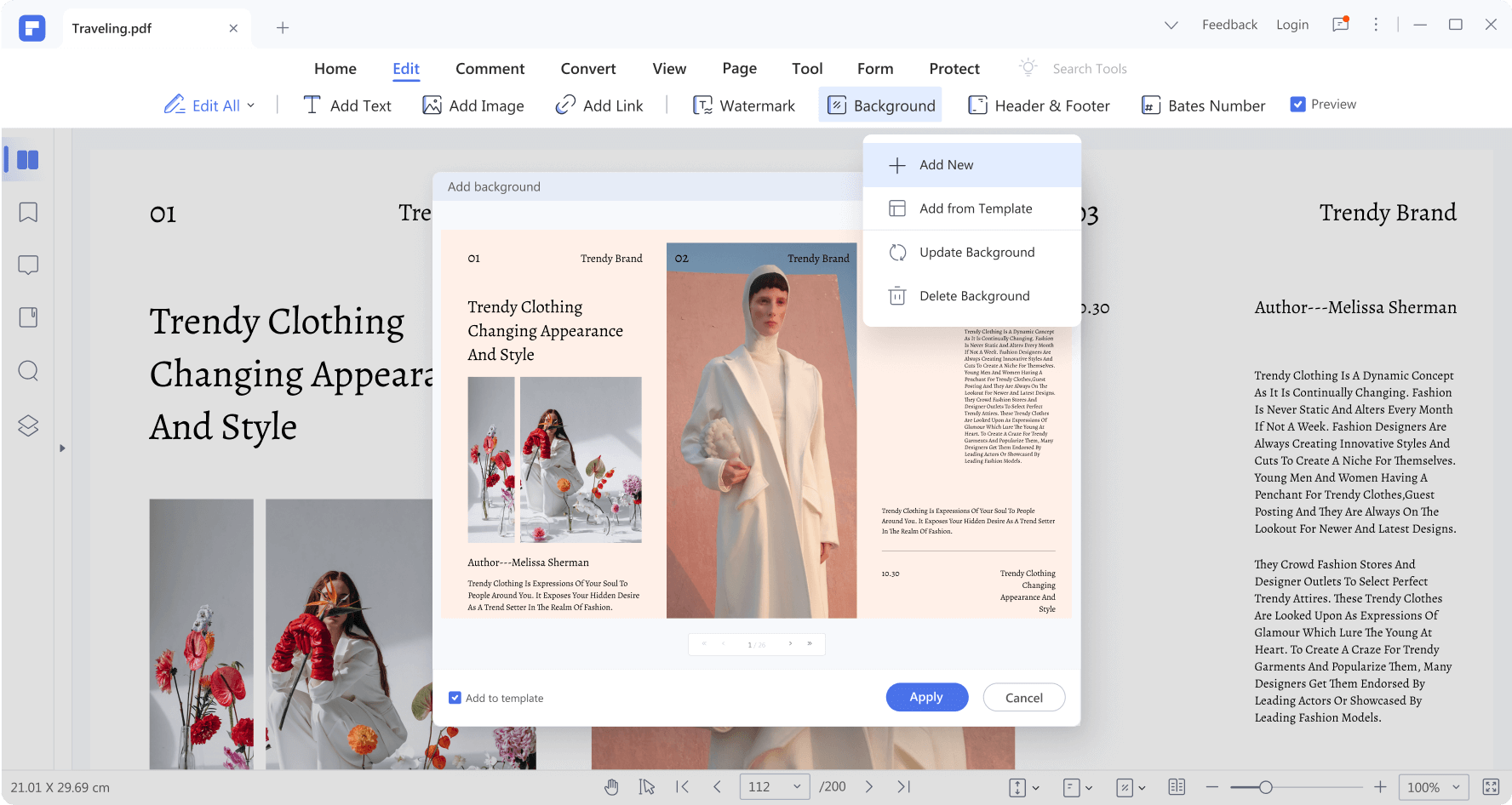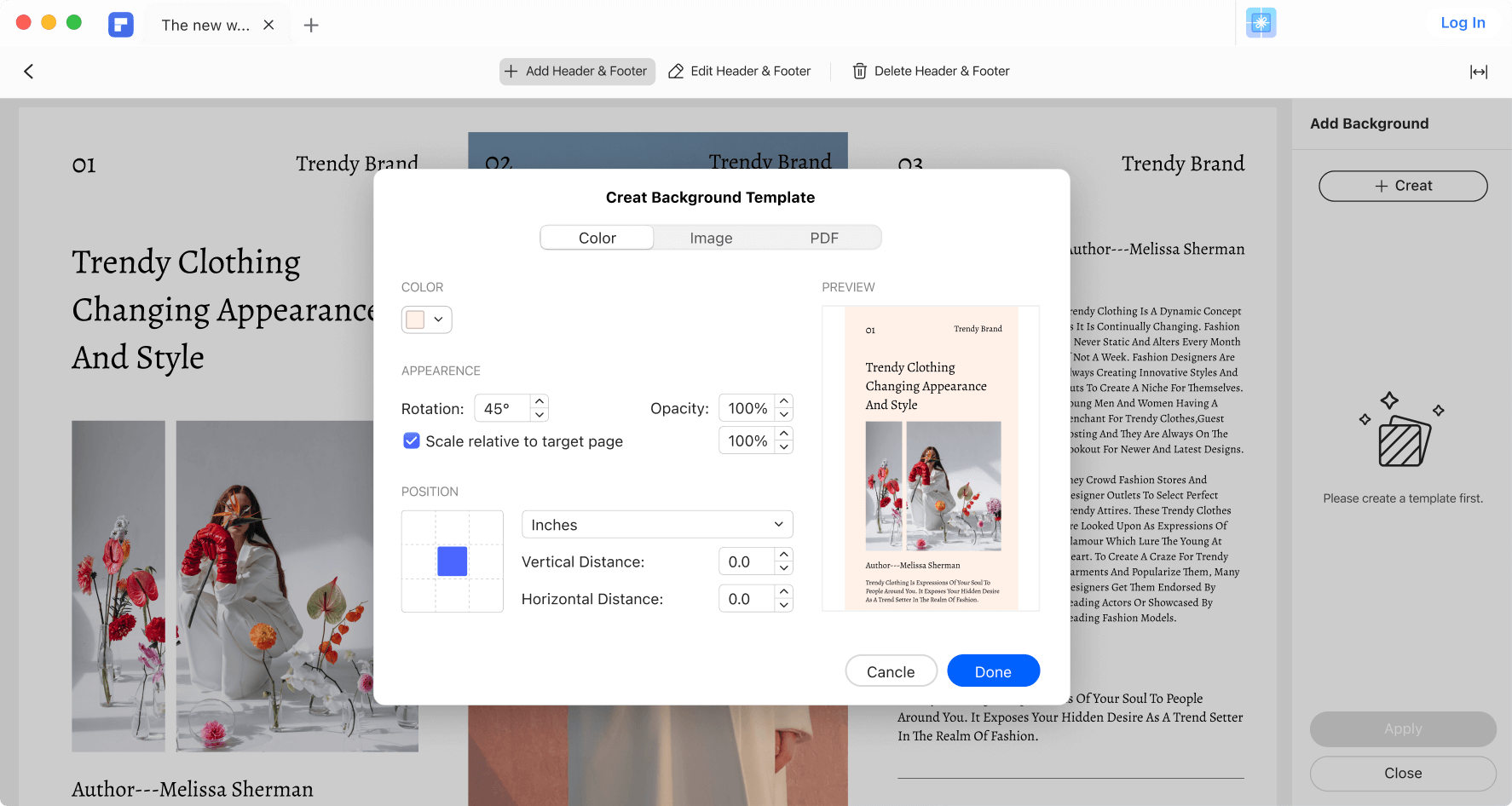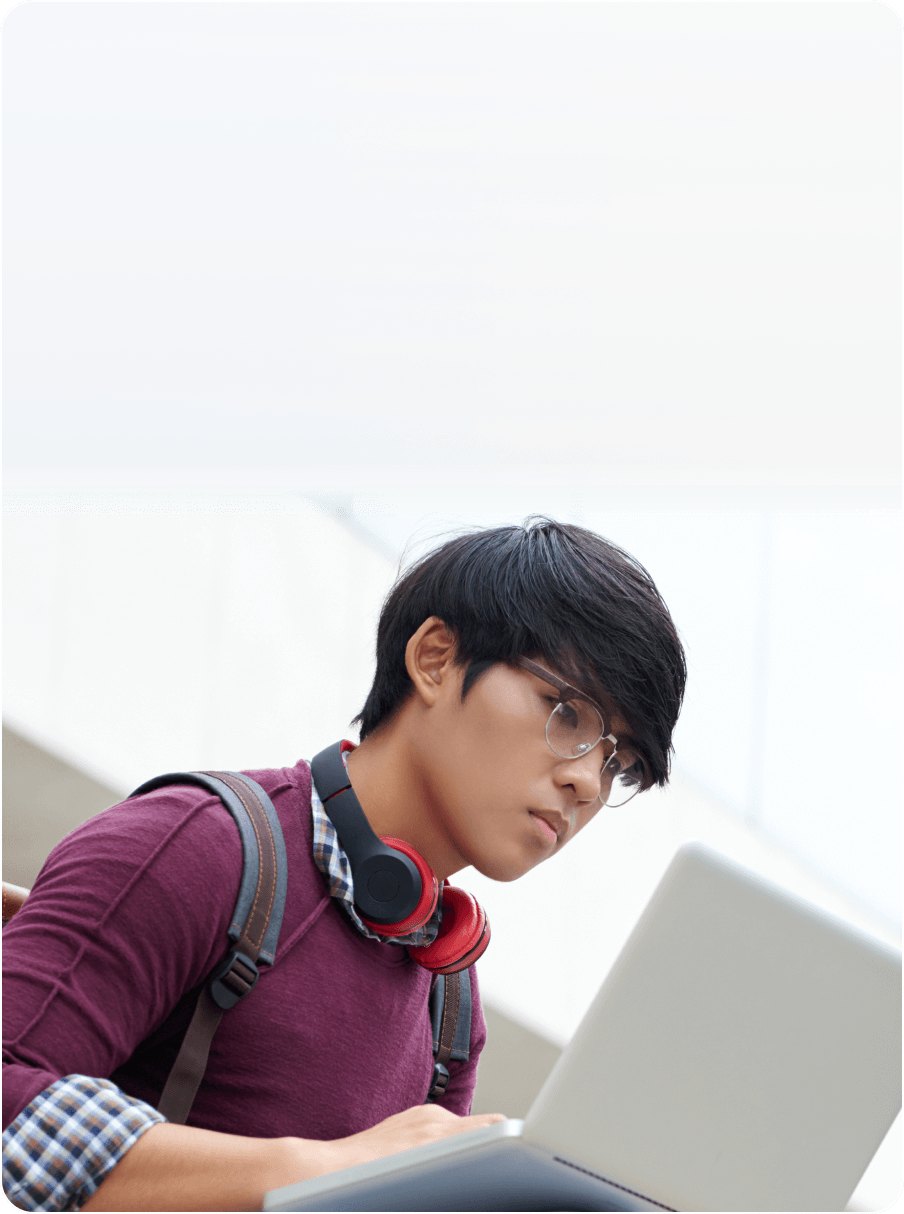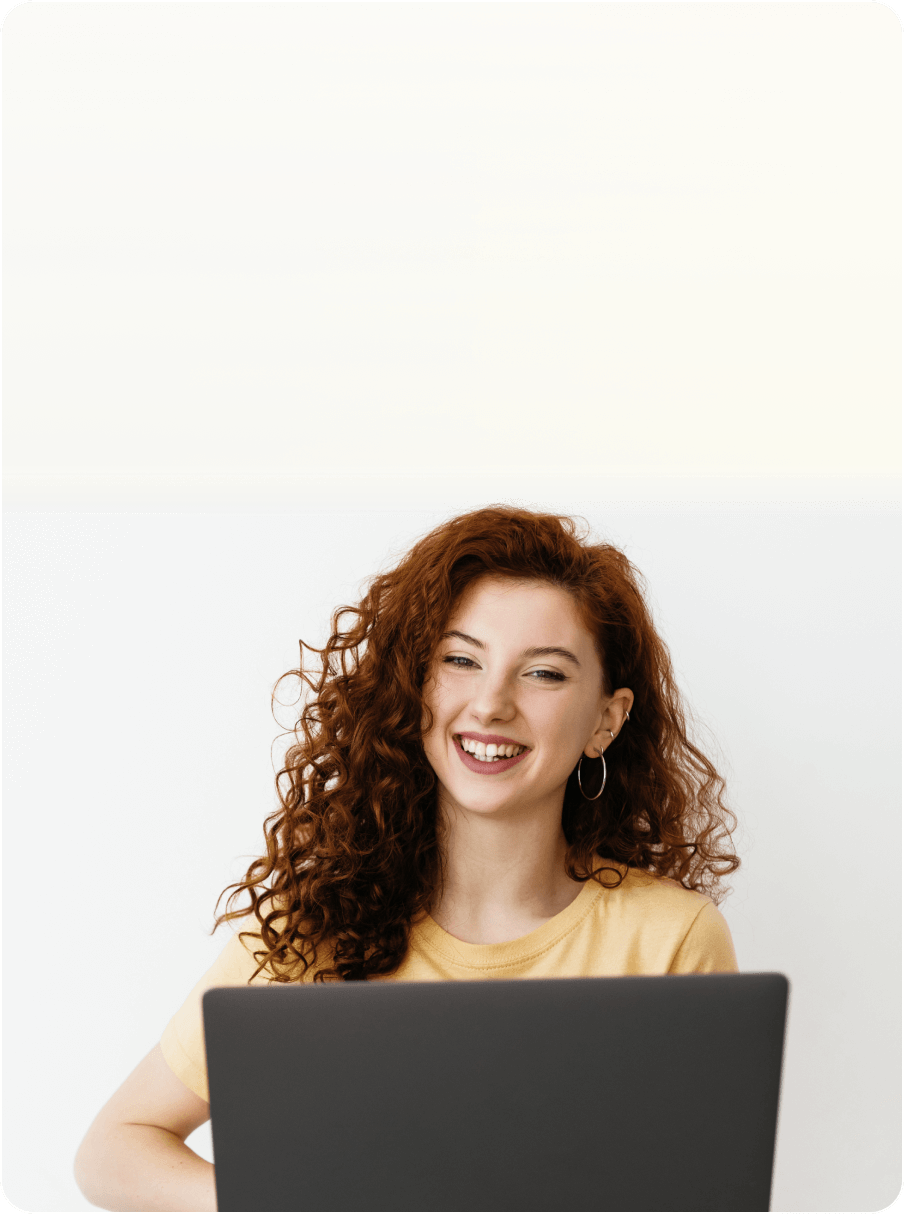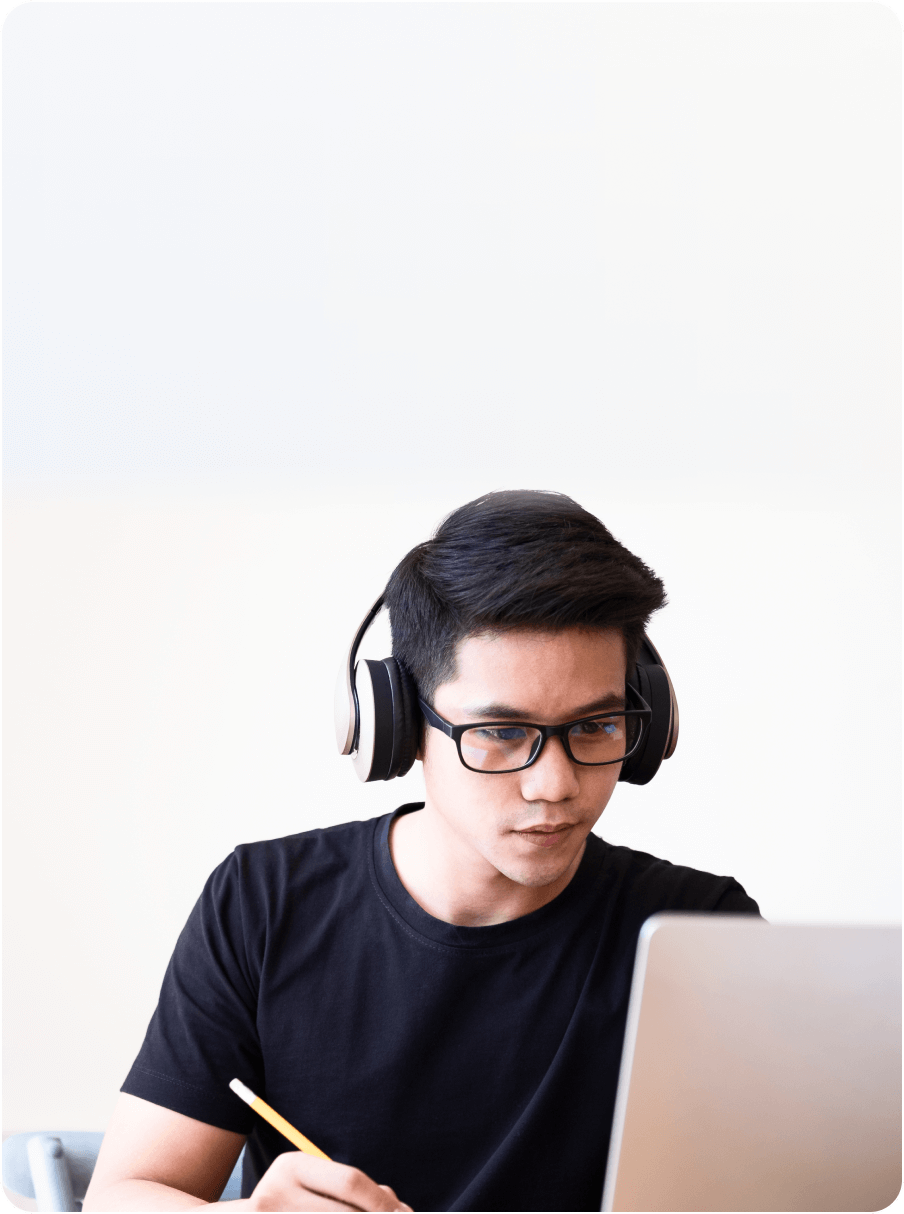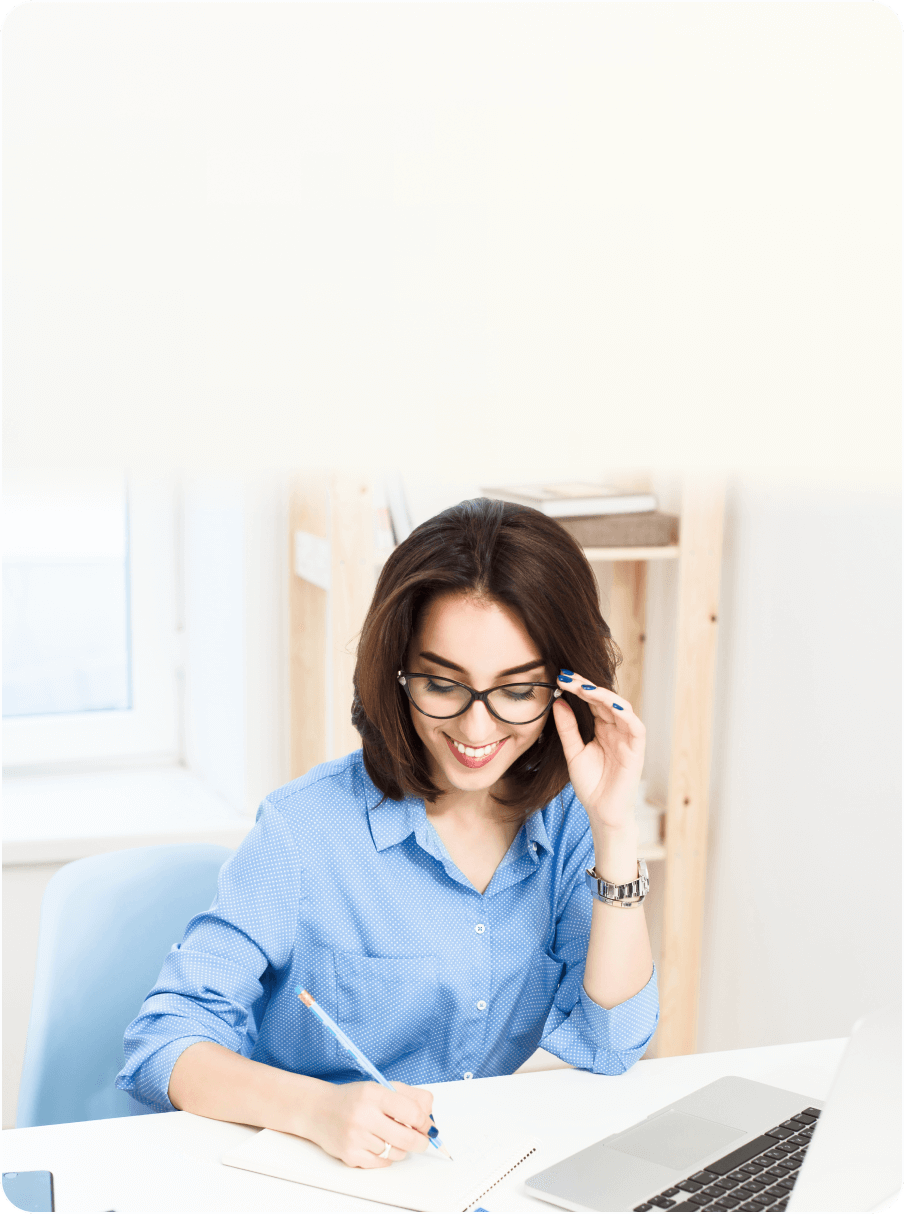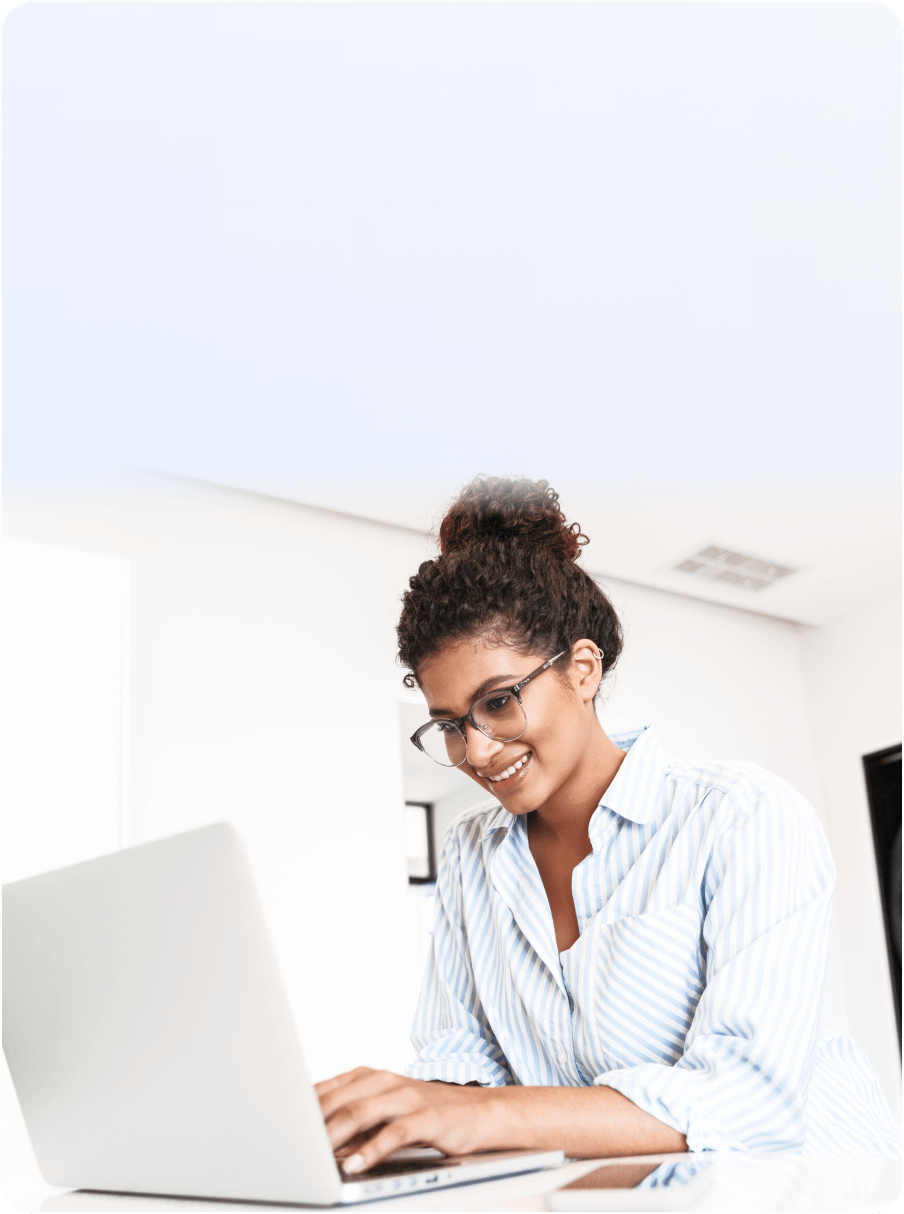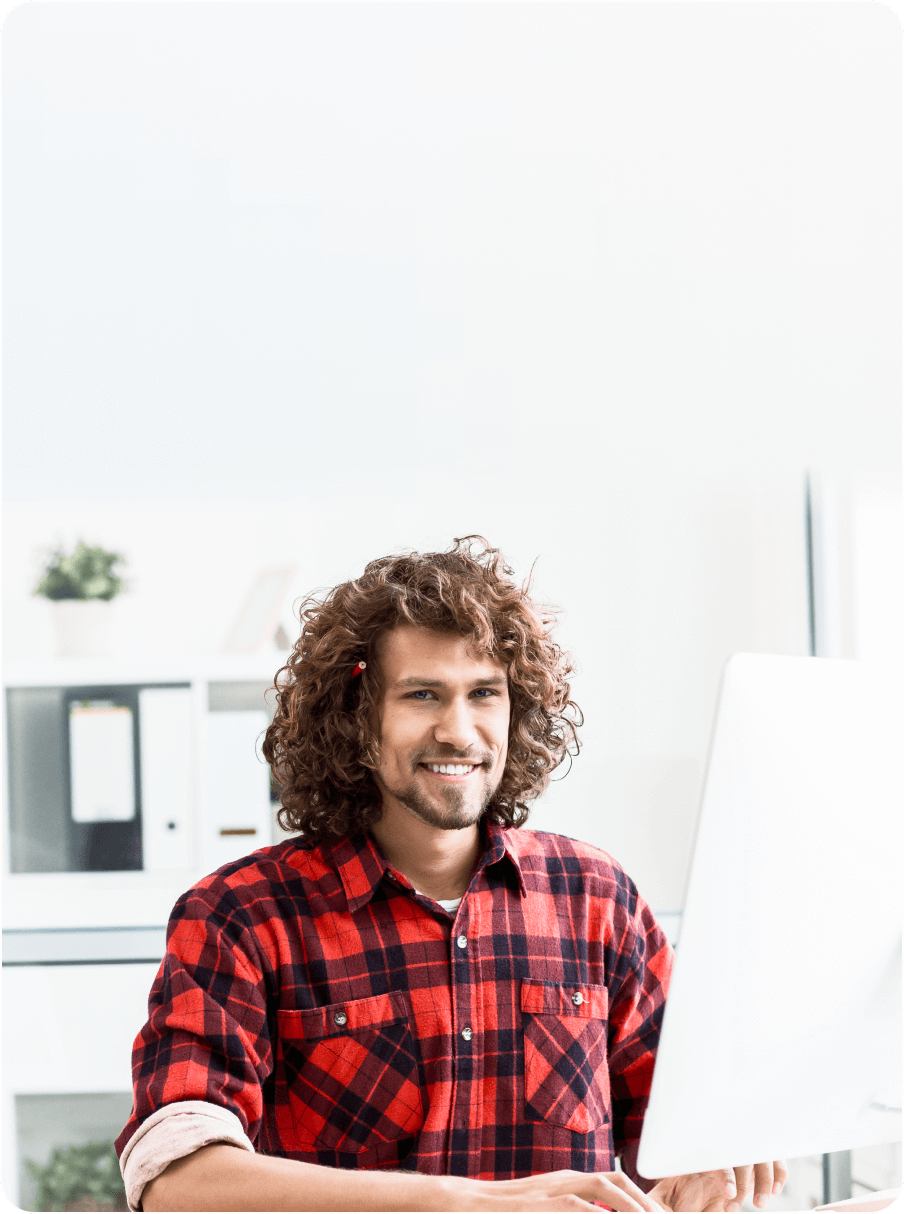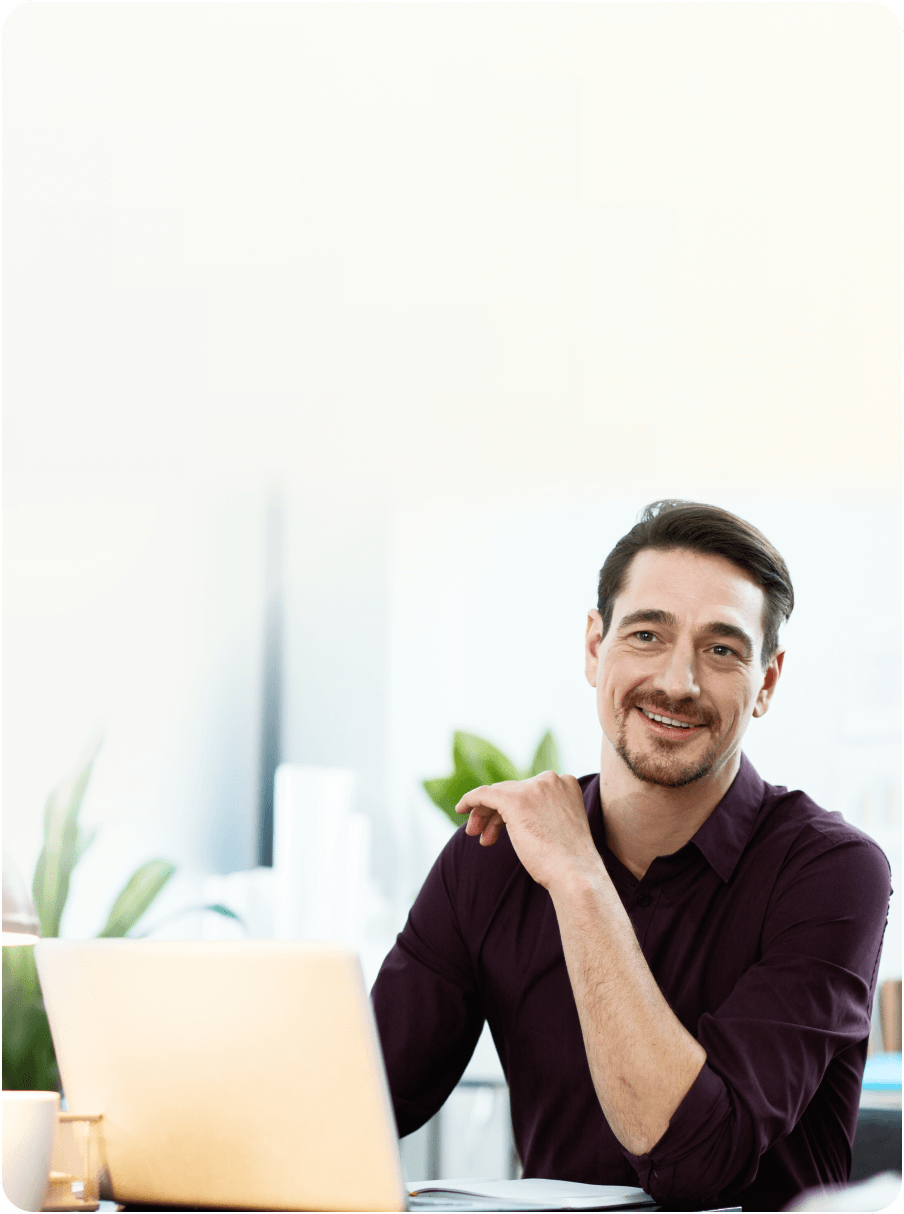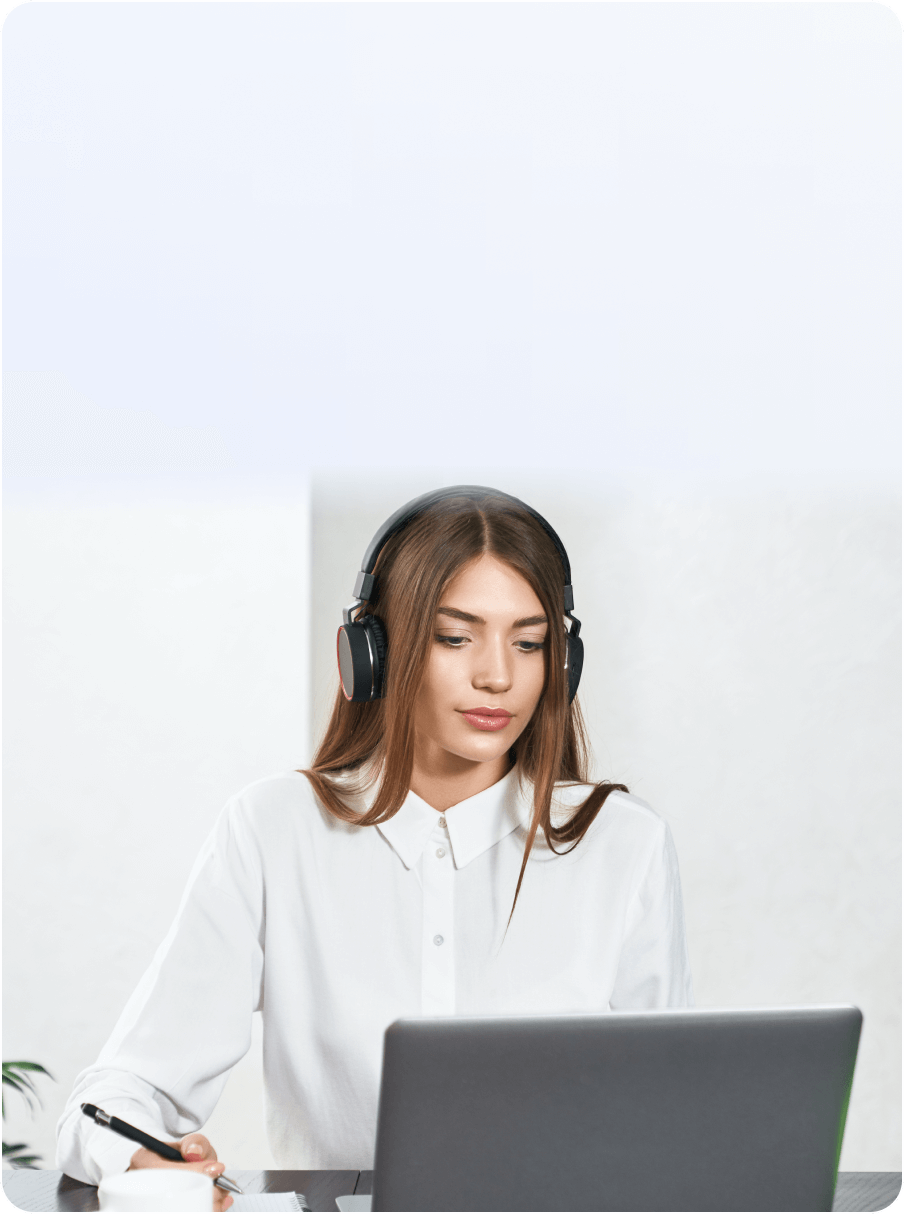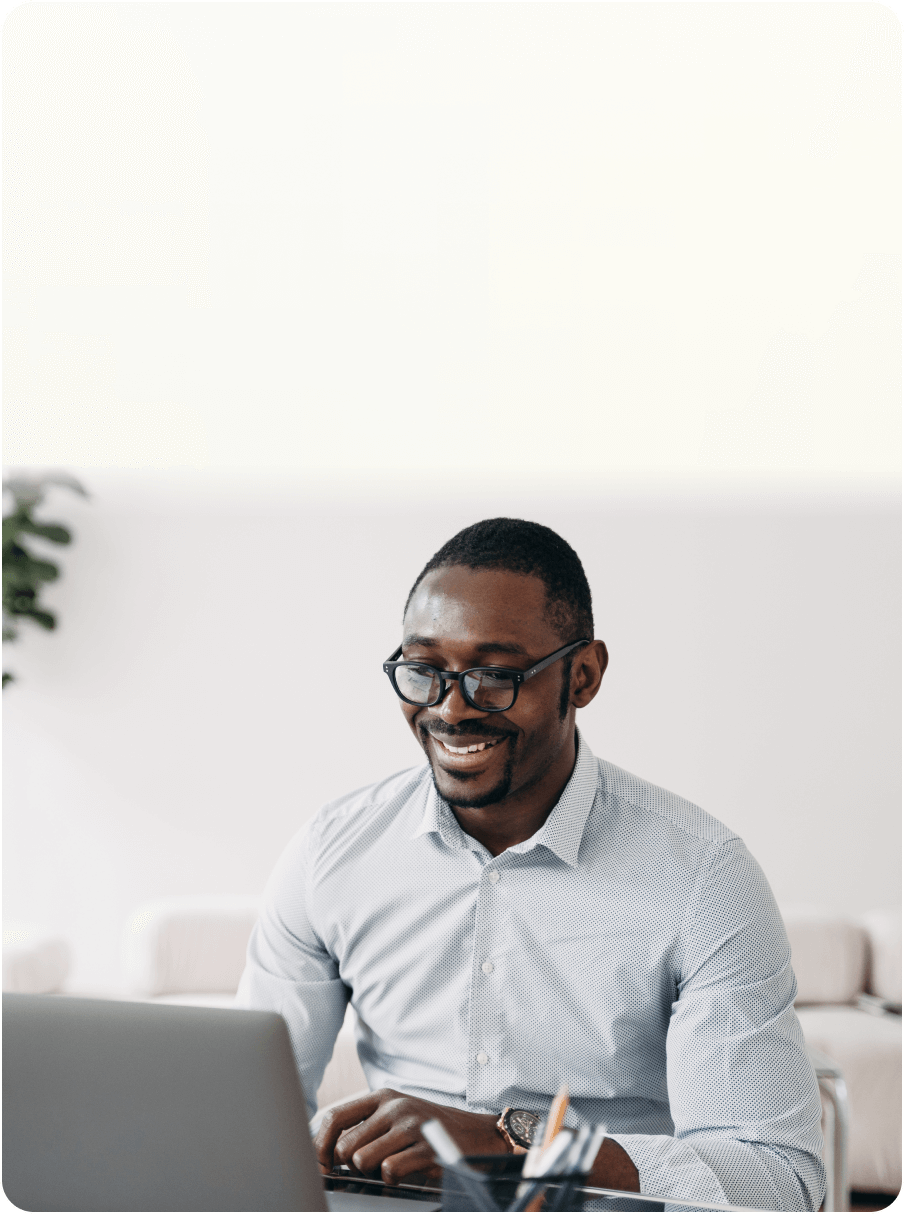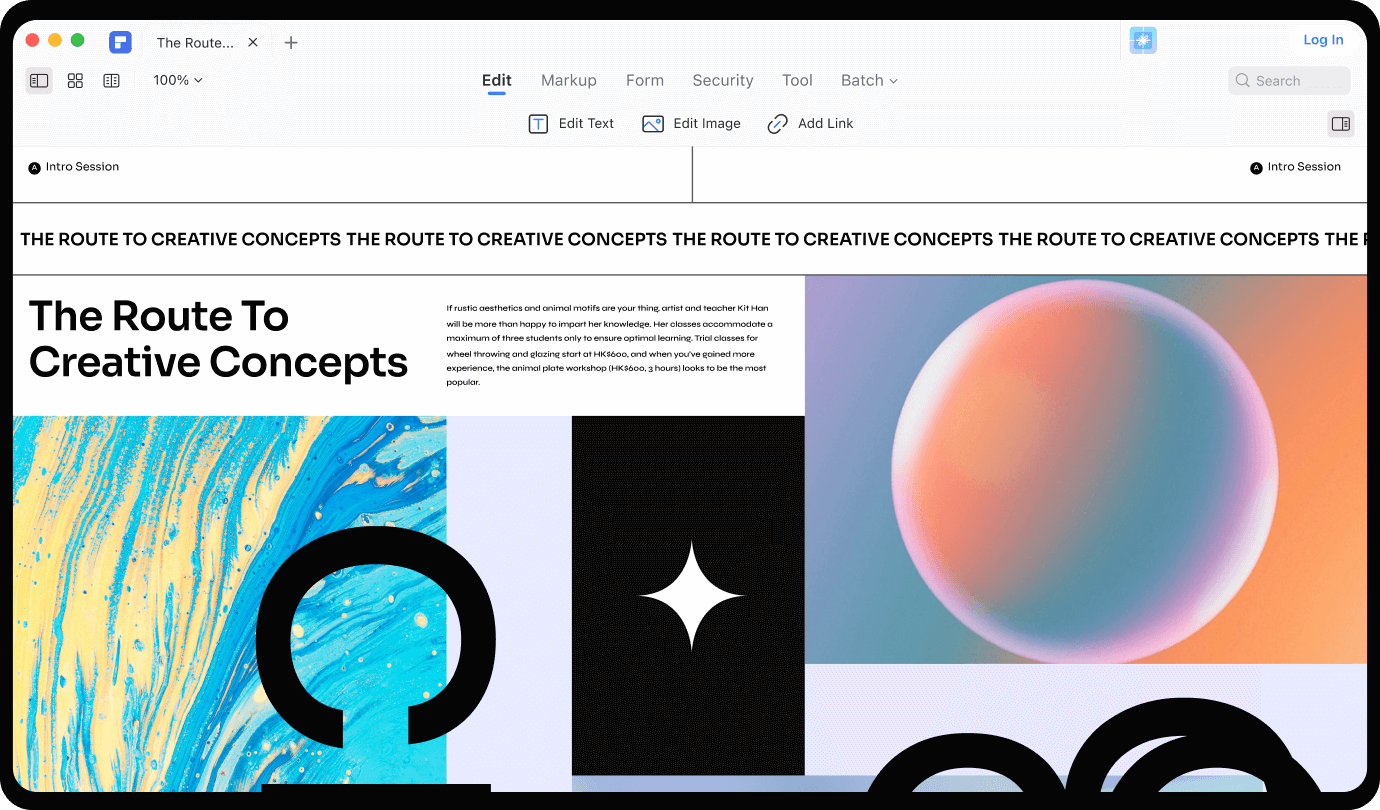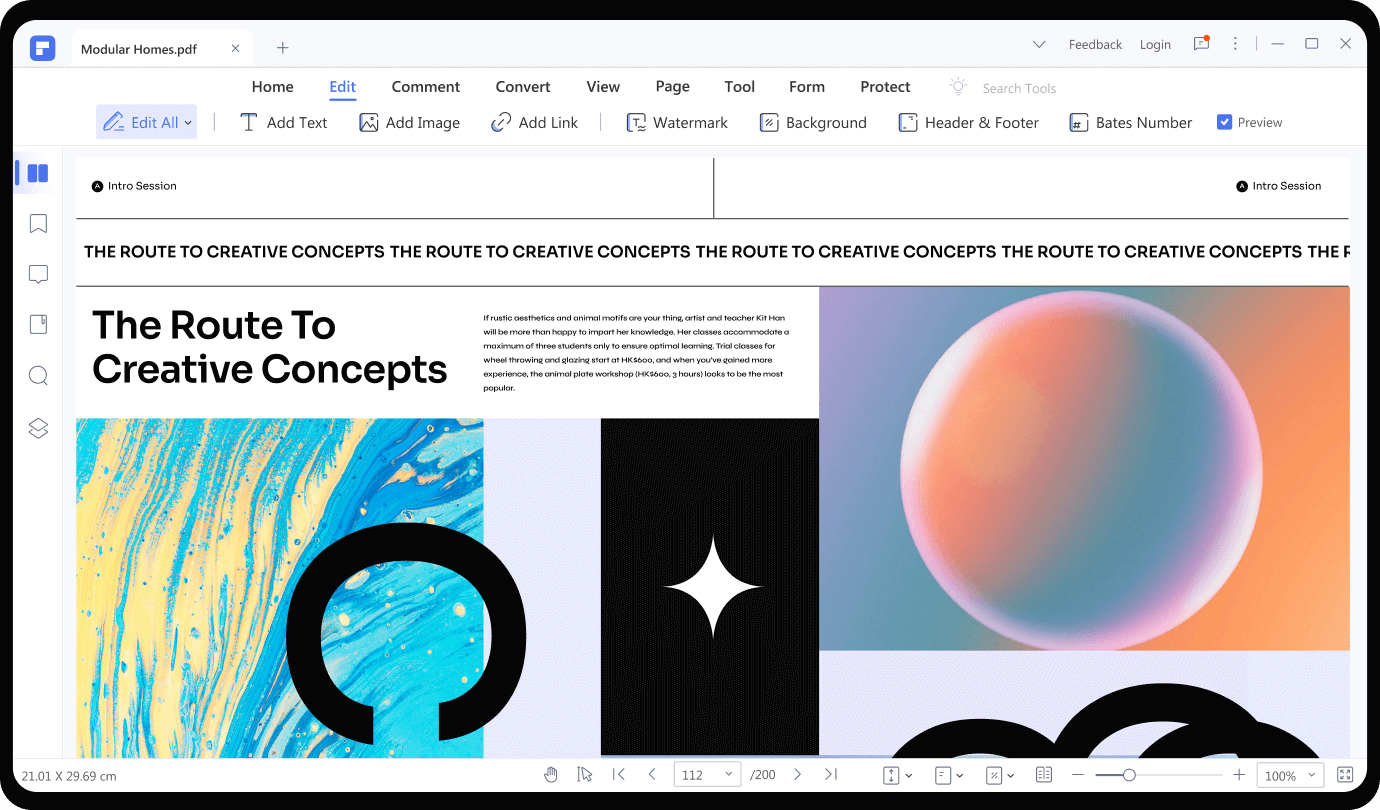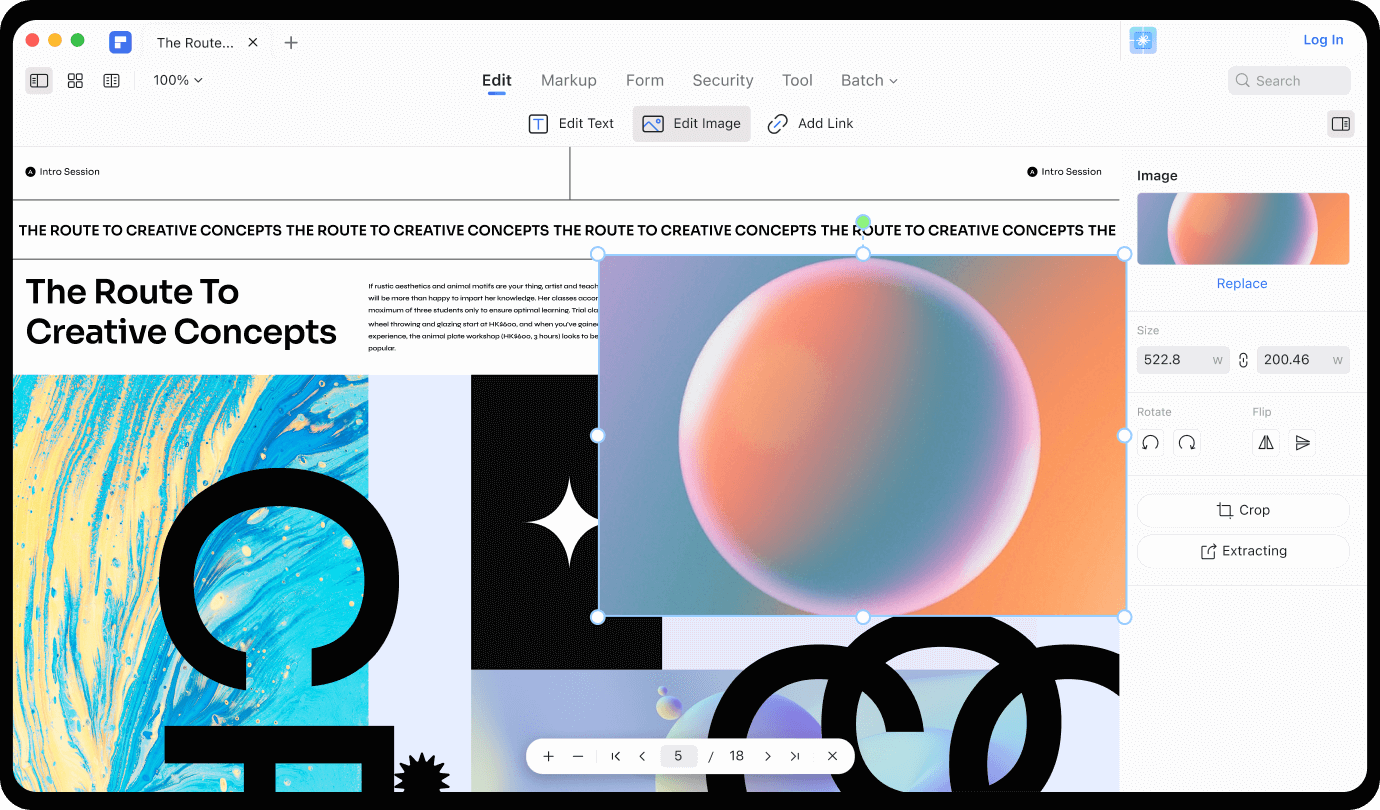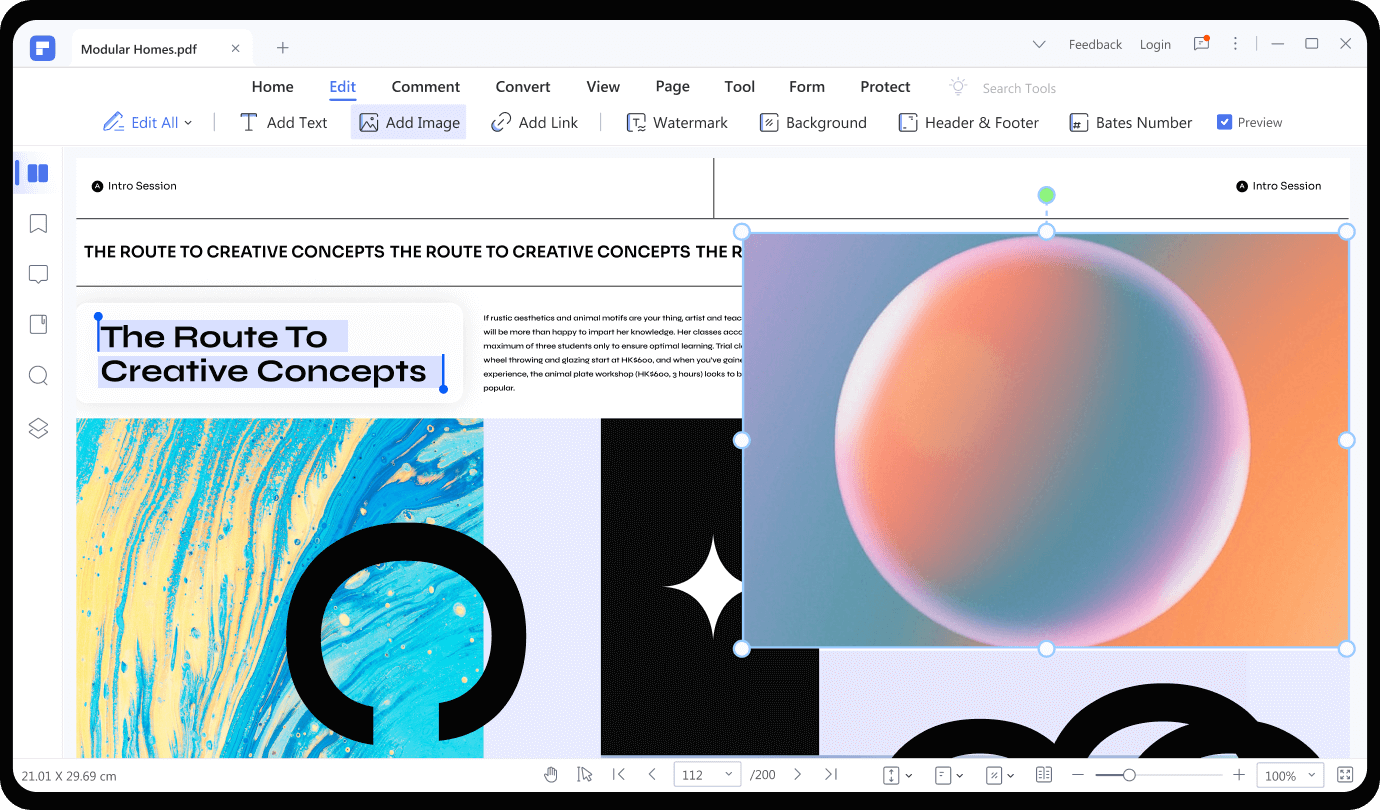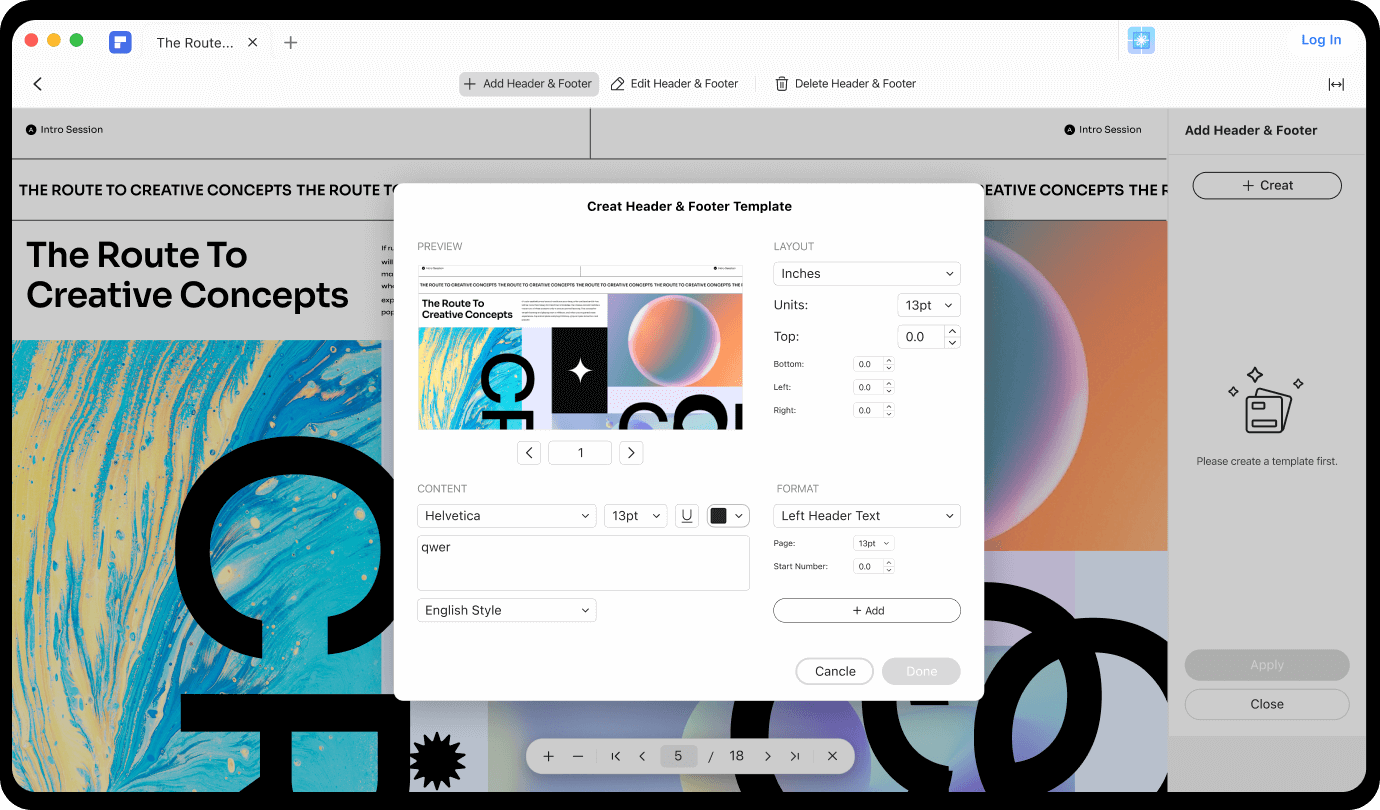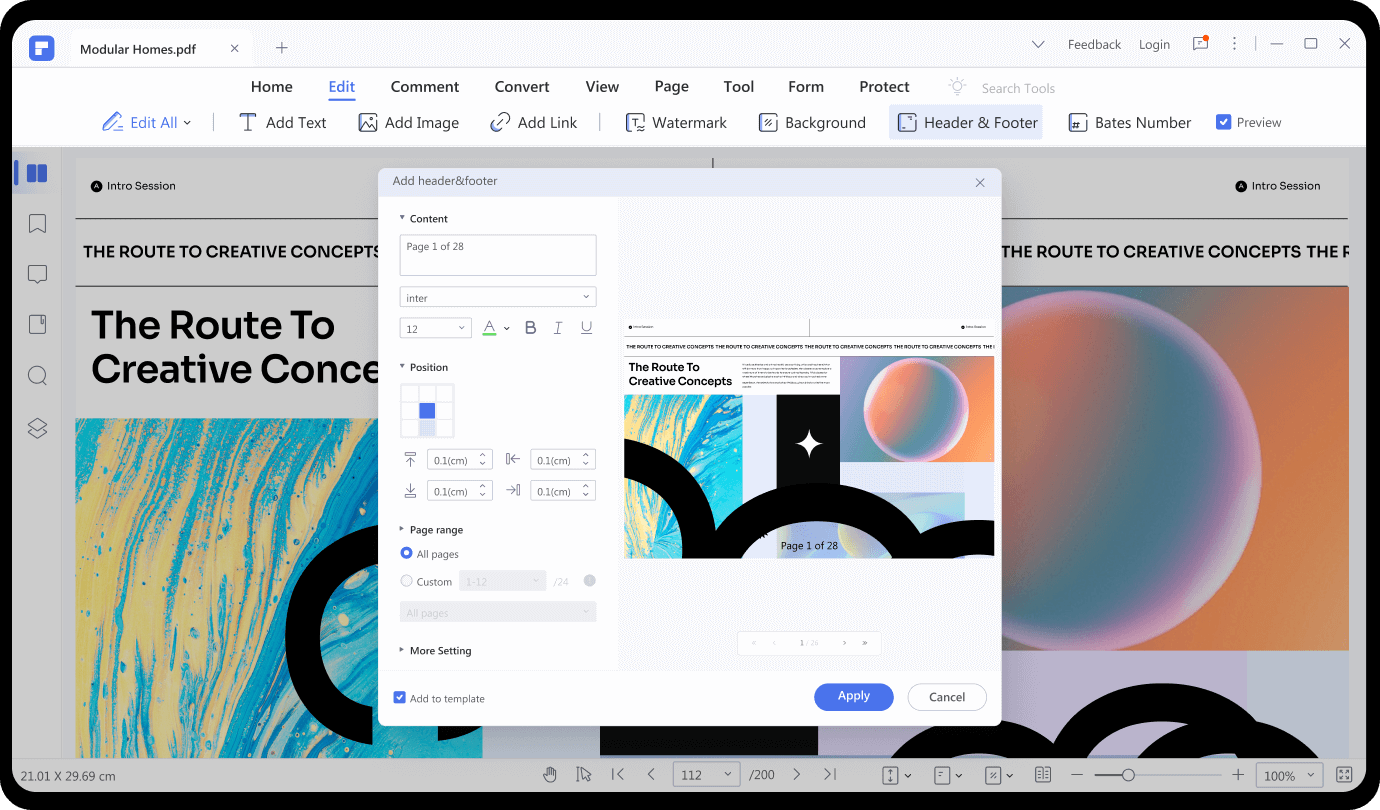Windows, Mac 및 모바일용 저렴한 PDF 편집기
더 많은 방법으로 PDF를 편집하십시오.

PDF를 편집 가능한 Word로
PDF 이미지를 편집/검색 가능한 텍스트로 변환합니다.

PDF 페이지 편집
PDF 페이지 분할, 결합, 삭제, 회전

PDF 양식 편집
양식을 채우고 채울 수 있는 양식을 만듭니다.
모두를 위한 최고의 PDF 편집 소프트웨어
PDF 편집기에 대한 FAQ.
-
읽기 전용 PDF를 어떻게 편집합니까?
PDF 파일 소유자에게 파일 편집 권한 변경을 요청할 수 있습니다. 그렇게 할 수 없으면 읽기 전용 PDF를 Word 문서로 변환해 보십시오. 그런 다음 Microsoft Word를 사용하여 파일을 편집할 수 있습니다.
-
Word에서 PDF를 편집할 수 있습니까?
Microsoft Word를 열고 파일 > 열기를 클릭한 다음 편집하려는 PDF 파일을 선택합니다. Word는 PDF를 편집 가능한 Word 파일로 자동 변환합니다.
-
스캔한 PDF를 편집하는 방법은 무엇입니까?
스캔한 PDF에서 텍스트를 인식하려면 OCR 도구가 필요합니다. PDFelement에서 도구 > OCR로 이동하여 스캔한 PDF를 편집 가능한 버전으로 전환할 수 있습니다.